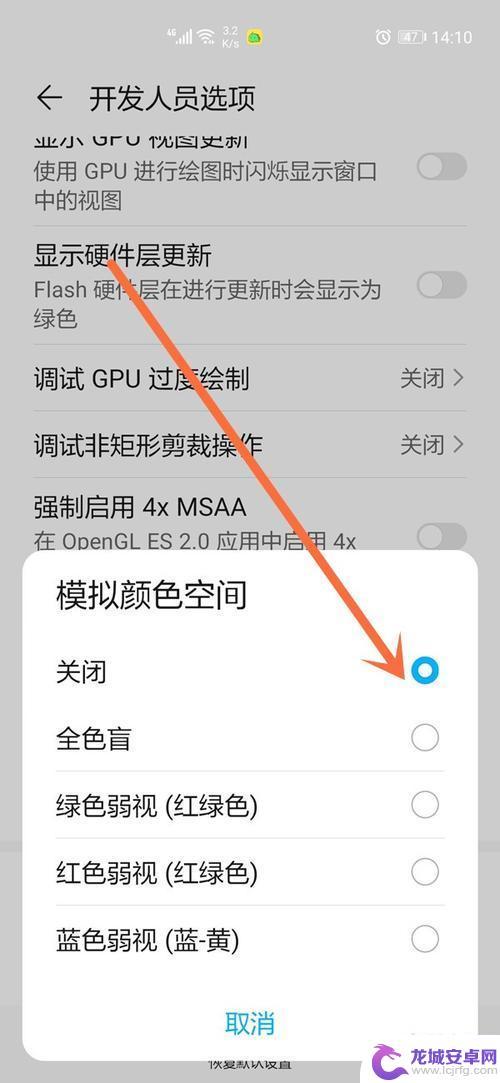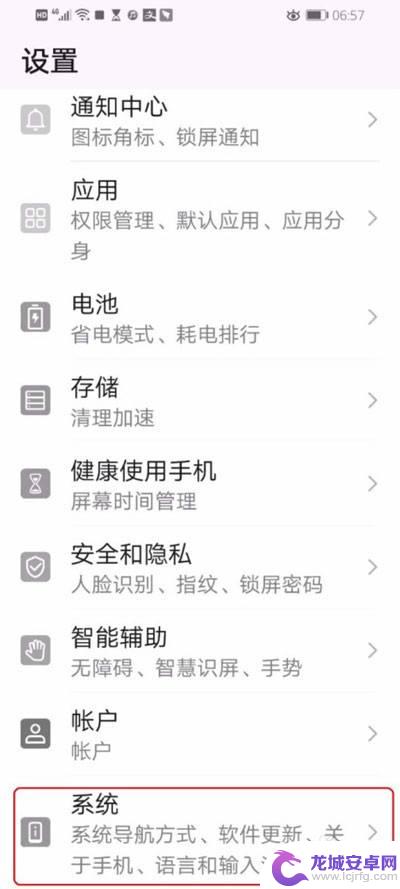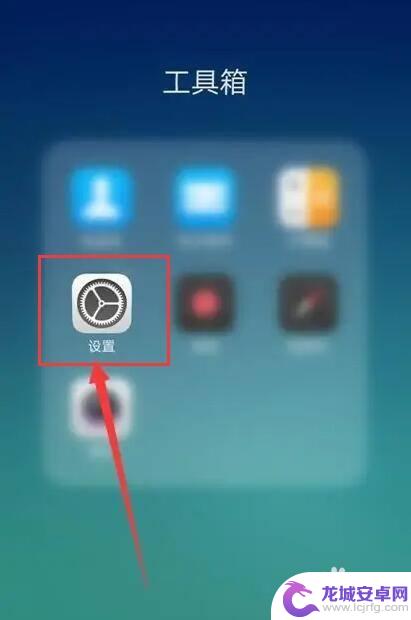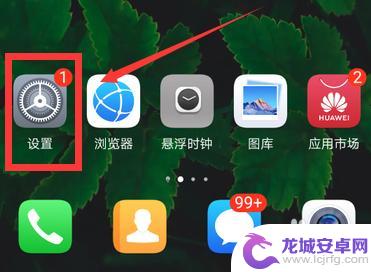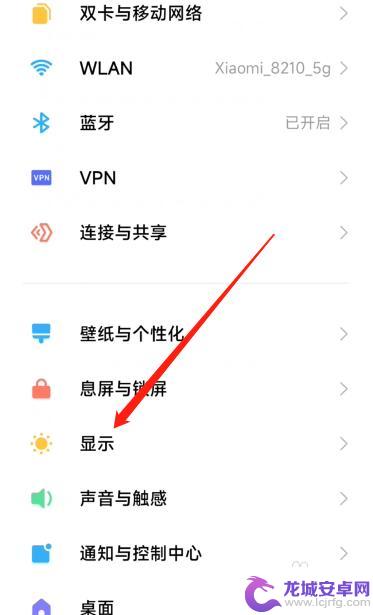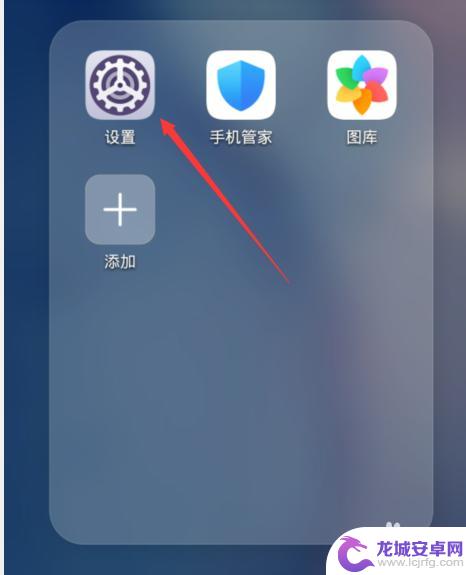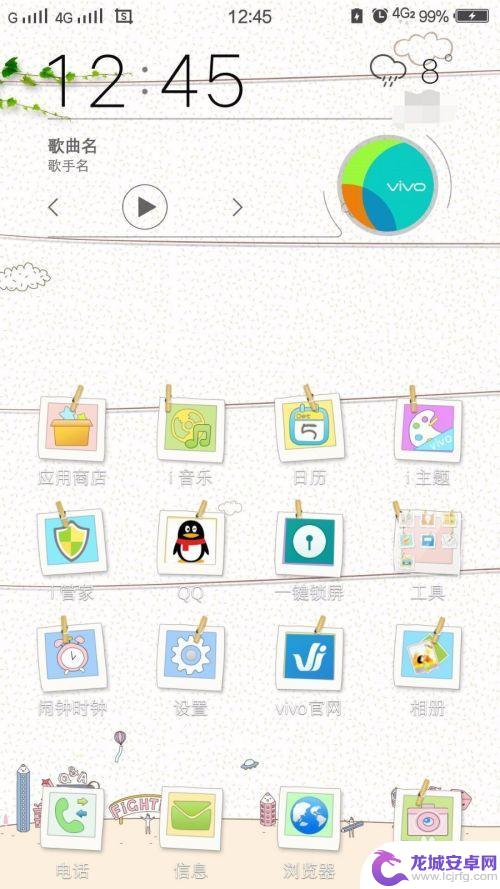苹果手机变成黑白屏怎么调回彩色 iPhone苹果手机屏幕变黑白怎么恢复彩色
当你意外发现自己的苹果手机屏幕突然变成黑白色调时,可能会感到困惑和不安,这种情况常见于iPhone苹果手机,但不用担心,因为你可以轻松地将屏幕恢复回彩色。无论是因为误操作还是系统问题导致的黑白屏,下面将介绍几种简单有效的方法来解决这个问题。无论你是新手还是老手,都可以按照以下步骤来调回彩色屏幕,让你的iPhone恢复正常运行。
iPhone苹果手机屏幕变黑白怎么恢复彩色
方法如下:
1.打开手机,点击手机上的【设置】;
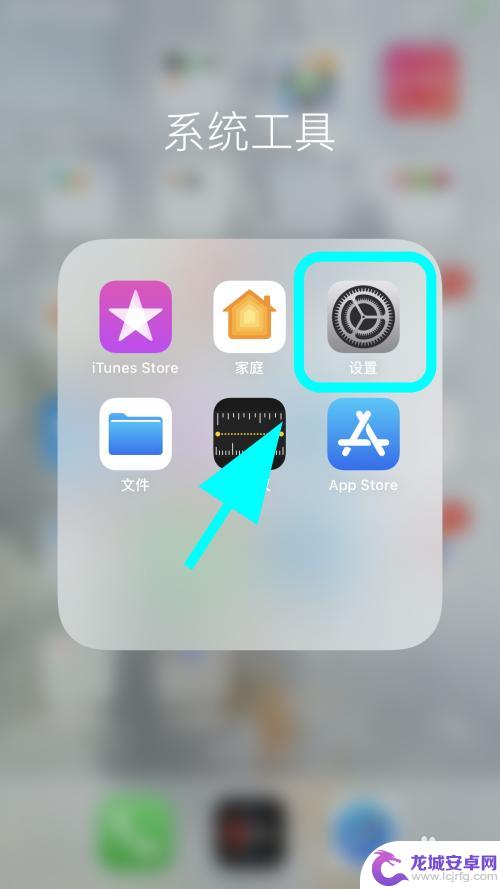
2.进入设置菜单,点击设置菜单中的【辅助功能】;
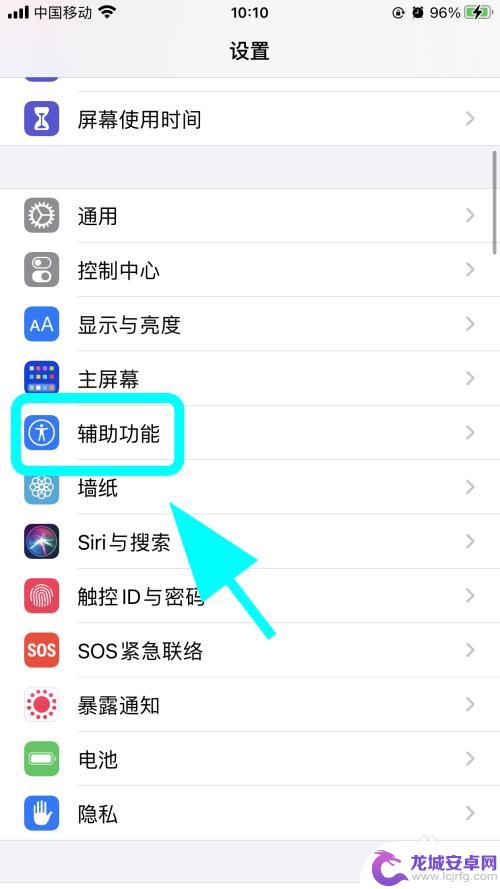
3.进入辅助功能,点击【显示与文字大小】;
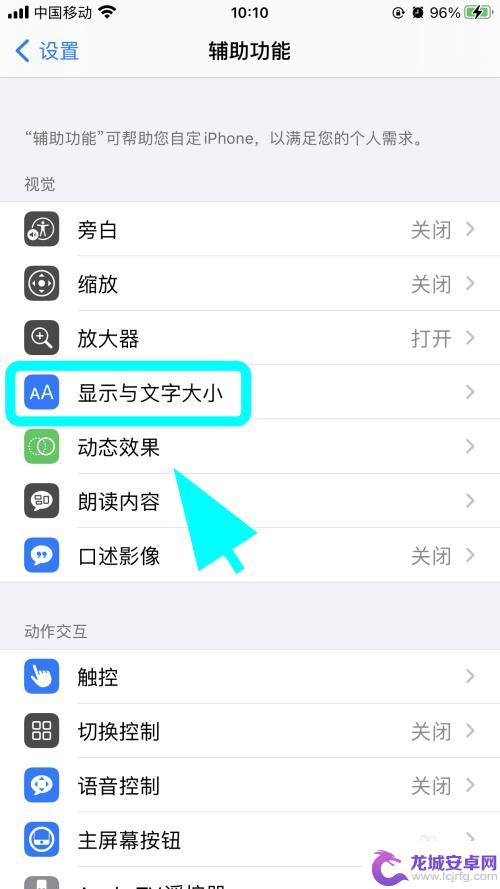
4.进入显示与文字大小设置页面,点击【色彩滤镜】;
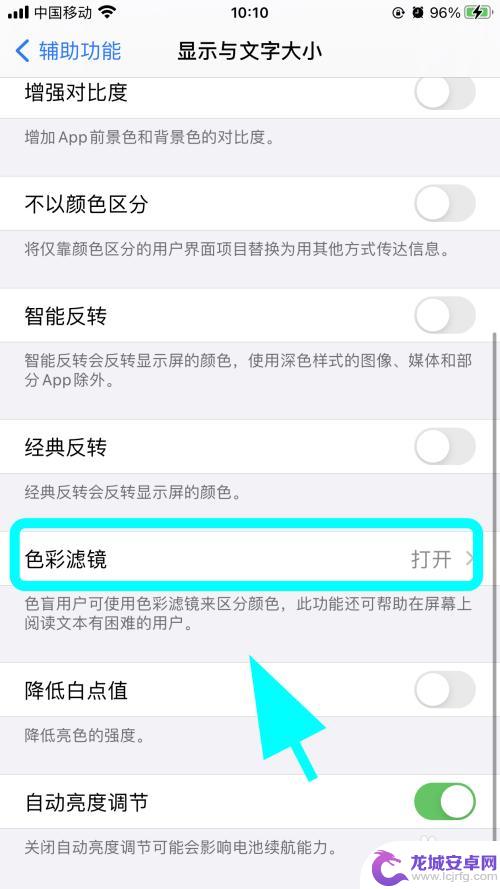
5.进入色彩滤镜菜单,找到【色彩滤镜】功能;
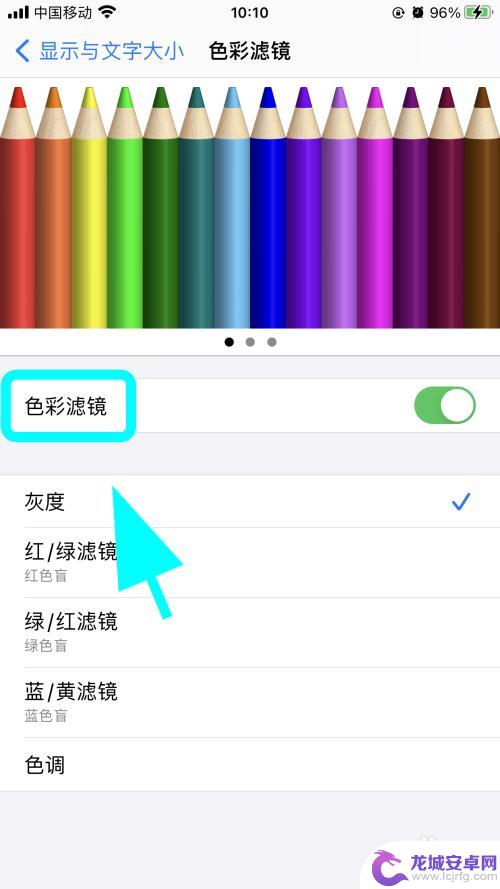
6.点击色彩滤镜后边的【开关】,将此开关【关闭】。完成;
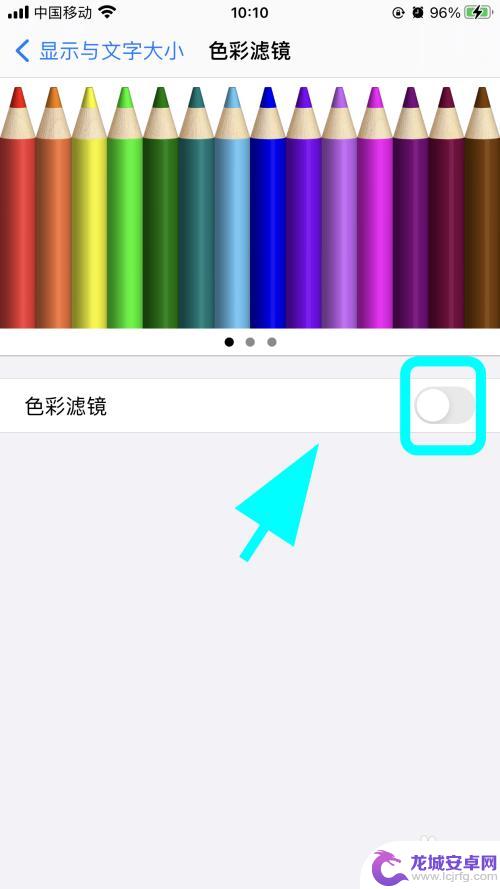
7.以上就是【苹果手机变成黑白屏怎么调回彩色】的步骤,感谢阅读。
以上是关于如何将苹果手机从黑白屏调回彩色屏幕的全部内容,如果您遇到相同情况,可以按照以上方法解决。
相关教程
-
中兴手机黑白屏怎么调回彩色 中兴手机黑白屏怎么恢复彩色显示
中兴手机黑白屏怎么调回彩色?这是许多中兴手机用户经常遇到的问题,当我们的手机屏幕突然变成黑白显示时,可能会让人感到困惑和不安。不用担心其实很简单就可以将中兴手机的屏幕调回彩色显...
-
手机屏幕黑白色怎么调回正常 手机屏幕变成黑白怎么调回彩色
手机屏幕黑白色怎么调回正常?手机屏幕变成黑白怎么调回彩色?对于很多使用手机的人来说,突然发现手机屏幕变成黑白色可能会感到困惑和焦虑,不过其实这个问题并不难解决。在手机设置中,一...
-
oppo手机的颜色变成黑白的了怎么调回来了 oppo手机屏幕变黑白了怎么恢复彩色
当我们使用oppo手机时,有时候可能会遇到屏幕颜色突然变成黑白的情况,这种突发情况可能让我们感到困惑和烦恼,但不用担心,我们可以轻松地将屏幕恢复为彩色。接下来我将向大家介绍一些...
-
手机桌面变黑白色了 怎么调回来 手机屏幕变成黑白色怎样恢复彩色
在使用手机过程中,有时候我们可能会遇到手机桌面变为黑白色的情况,或者手机屏幕突然变成了黑白色,无法显示正常的彩色画面,对于这样的情况,我们不必过于担心,因为这并不意味着手机出现...
-
手机黑白屏幕怎么调回彩色华为 华为手机屏幕变成黑白色怎么改回彩色
当我们的手机屏幕突然变成黑白色时,可能会让我们感到困惑和不安,特别是对于华为手机用户来说,如果手机屏幕不小心调成了黑白模式,该如何将它改回彩色呢?在这篇文章中我们将介绍一些简单...
-
小米手机屏幕变成黑白色怎么调彩色? 怎样将小米手机屏幕调回正常颜色
最近有不少小米手机用户反映,他们的手机屏幕突然变成了黑白色,无法显示正常的彩色画面,对于这个问题,许多用户都感到困惑,不知道如何将手机屏幕调回...
-
4g手机怎么更改5g 4G手机怎样变成5G手机
随着5G技术的不断发展和普及,许多人拥有的4G手机可能会面临着无法兼容5G网络的困境,有没有办法让手中的4G手机变成5G手机呢?要让4G手机升级成5G手机并非一件简单的事情,因...
-
苹果手机无锁和黑解怎么看 简单辨别黑解机和无锁机的技巧
在如今手机市场上,越来越多的消费者对于手机是否为无锁机或者是黑解机存在疑惑,无锁机是指手机在生产时就解除了运营商锁定,可以随意更换SIM卡使用不同运营商的网络,而黑解机则是通过...
-
一加手机快充怎么设置 手机闪充功能怎么开启
一加手机的快充功能让用户在日常使用中更加便利快捷,但是很多用户对于如何设置一加手机的快充功能以及开启手机的闪充功能还存在一些困惑,在这篇文章中我们将为大家详细介绍一加手机快充功...
-
如何将手机的静电排出 手机静电怎么消除
当手机出现静电时,往往会让人感到困扰,静电不仅会影响手机的正常使用,还可能导致一些不必要的问题。如何有效地排除手机静电成为了许多手机用户关注的焦点。在日常生活中,我们可以通过一...